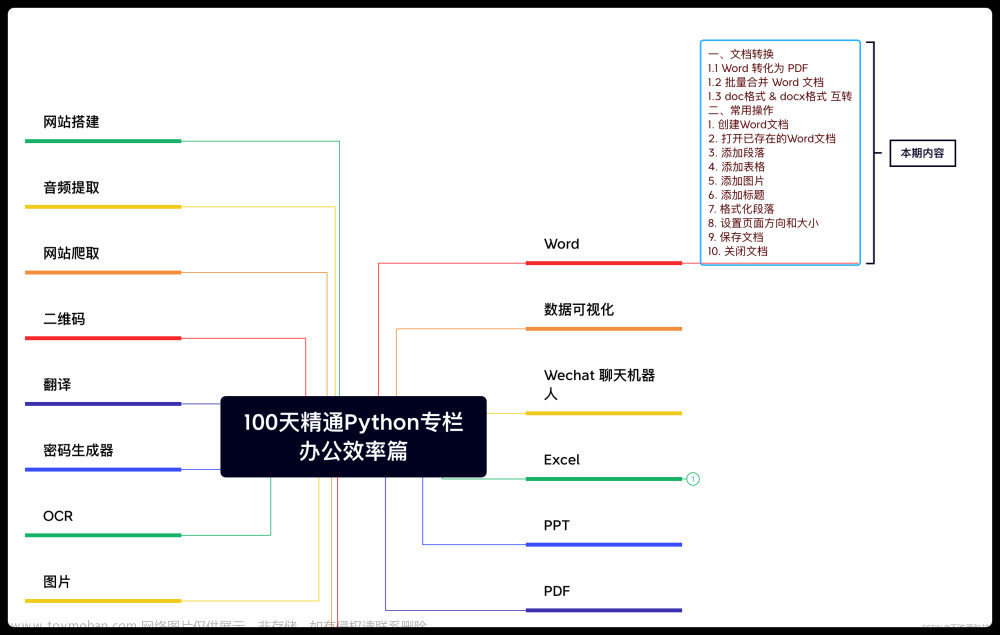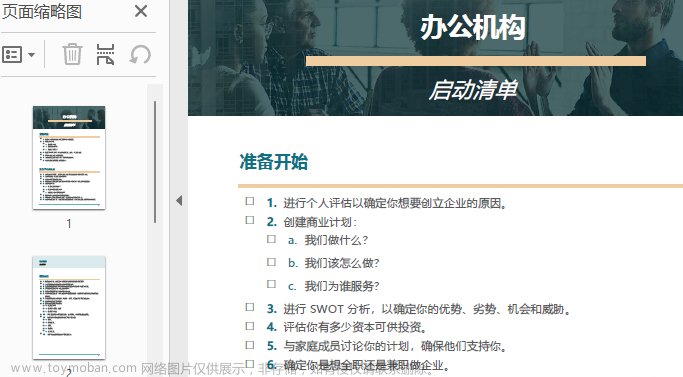在Python中,有一个名为python-docx的库,它提供了丰富的功能,可以方便地创建、修改和读取Word文档。
本文将详细介绍python-docx库的使用,并提供一些示例来演示其中的功能。为了更好地理解,我们将分为以下几个方面进行讨论:
- 安装
python-docx - 创建和保存Word文档
- 修改现有文档
- 操作段落和文本
- 操作表格
- 操作图片
- 其他常用操作
废话不多说,让我们开始!
1. 安装python-docx
要使用python-docx库,首先需要安装它。在终端中运行以下命令:
pip install python-docx
安装完成后,我们就可以开始使用它了。
2. 创建和保存Word文档
我们可以使用python-docx库来创建新的Word文档。下面是一个简单的示例:
from docx import Document
# 创建新文档
doc = Document()
# 添加标题
doc.add_heading('Python-docx 示例', level=1)
# 添加段落
doc.add_paragraph('这是一个示例文档。')
# 保存文档
doc.save('示例文档.docx')
在这个示例中,我们首先导入了Document类,它是创建和修改Word文档的主要类。然后,我们创建了一个新的文档对象doc,并使用add_heading方法添加了一个标题。接下来,我们使用add_paragraph方法添加了一个段落。最后,我们使用save方法将文档保存为示例文档.docx。
3. 修改现有文档
除了创建新文档,python-docx还允许我们修改现有文档。以下示例展示了如何打开现有文档并修改其中的内容:
from docx import Document
# 打开现有文档
doc = Document('示例文档.docx')
# 修改第一个段落的内容
doc.paragraphs[0].text = '这是修改后的内容。'
# 保存文档
doc.save('示例文档.docx')
在这个示例中,我们使用Document类打开了一个名为示例文档.docx的现有文档。然后,我们通过修改paragraphs列表中的第一个元素的text属性来更改第一个段落的内容。最后,我们使用save方法保存了修改后的文档。
4. 操作段落和文本
python-docx提供了一系列方法来操作段落和文本。以下示例演示了一些常用的方法:
from docx import Document
# 创建新文档
doc = Document()
# 添加段落
p1 = doc.add_paragraph('这是第一个段落。')
p2 = doc.add_paragraph('这是第二个段落。')
# 修改段落样式
p1.style = 'Heading 1'
p2.style = 'Heading 2'
# 添加文本
p1.add_run('这是新增的文本。')
# 插入分页符
doc.add_page_break()
# 添加表格
table = doc.add_table(rows=3, cols=3)
for i in range(3):
for j in range(3):
table.cell(i, j).text = f'单元格{i+1}-{j+1}'
# 保存文档
doc.save('示例文档.docx')
在这个示例中,我们创建了一个新的文档,并添加了两个段落。然后,我们使用style属性将第一个段落的样式设置为"Heading 1",将第二个段落的样式设置为"Heading 2“。
当我们想要在段落中添加文本时,可以使用add_run方法,它允许我们在段落中插入新的文本。在示例中,我们在第一个段落中添加了一段新的文本。
如果想要在文档中插入分页符,可以使用add_page_break方法。在示例中,我们在文档中添加了一个分页符。
要在文档中添加表格,可以使用add_table方法。在示例中,我们创建了一个3x3的表格,并使用嵌套的循环填充了表格的单元格。
总结一下,我们可以使用python-docx的Document类来创建、修改和保存Word文档。我们可以操作段落和文本,修改样式,添加分页符和表格。
5. 操作表格
表格是Word文档中常见的元素之一。python-docx提供了许多方法来操作表格。以下示例演示了一些常用的表格操作:
from docx import Document
# 打开现有文档
doc = Document('示例文档.docx')
# 获取第一个表格
table = doc.tables[0]
# 访问单元格内容
cell_text = table.cell(0, 0).text
print(f'第一个单元格的内容:{cell_text}')
# 遍历行和列
for row in table.rows:
for cell in row.cells:
print(cell.text)
# 添加新行
new_row = table.add_row().cells
new_row[0].text = '新行单元格1'
new_row[1].text = '新行单元格2'
new_row[2].text = '新行单元格3'
# 保存文档
doc.save('示例文档.docx')
在这个示例中,我们打开了一个名为示例文档.docx的现有文档,并通过tables属性获取了第一个表格。然后,我们使用cell方法访问表格中的单元格内容,我们还展示了如何遍历表格的所有行和列,以及如何添加新行并填充单元格内容。
6. 操作图片
除了文本和表格,python-docx还支持在Word文档中添加图片。以下示例演示了如何添加图片到文档中:
from docx import Document
# 创建新文档
doc = Document()
# 添加图片
doc.add_picture('image.jpg', width=docx.shared.Inches(3), height=docx.shared.Inches(2))
# 保存文档
doc.save('示例文档.docx')
在这个示例中,我们创建了一个新的文档,并使用add_picture方法添加了一张名为image.jpg的图片。我们可以使用width和height参数来设置图片的宽度和高度,这里使用Inches函数将宽度设置为3英寸,高度设置为2英寸。
7. 其他常用操作
除了上述介绍的功能之外,python-docx还提供了其他许多常用操作方法。以下是一些示例:
- 获取文档中的所有段落:
from docx import Document
# 打开现有文档
doc = Document('示例文档.docx')
# 遍历所有段落
for paragraph in doc.paragraphs:
print(paragraph.text)
- 删除文档中的某个段落:
from docx import Document
# 打开现有文档
doc = Document('示例文档.docx')
# 删除第一个段落
doc._body[0].getparent().remove(doc._body[0])
- 修改文档的属性:
from docx import Document
# 打开现有文档
doc = Document('示例文档.docx')
# 修改标题
doc.core_properties.title = '新标题'
# 保存文档
doc.save('示例文档.docx')
- 插入超链接:
from docx import Document
from docx.shared import Pt
from docx.oxml.ns import nsdecls
from docx.oxml import parse_xml
# 创建新文档
doc = Document()
# 添加段落
p = doc.add_paragraph()
# 添加超链接
run = p.add_run()
hyperlink = run.add_hyperlink("https://www.example.com", "这是一个链接")
# 设置超链接样式
hyperlink.style = "Hyperlink"
r = run._r
r.insert(1, parse_xml('<w:rPr><w:rStyle w:val="Hyperlink"/></w:rPr>'))
# 设置超链接字体样式
pr = run._element.get_or_add_pPr()
hyperlink_rpr = parse_xml('<w:rPr xmlns:w="http://schemas.openxmlformats.org/wordprocessingml/2006/main"><w:rFonts w:asciiTheme="majorEastAsia" w:cstheme="majorEastAsia"/><w:b/><w:sz w:val="14"/><w:szCs w:val="14"/><w:u w:val="single"/></w:rPr>')
pr.append(hyperlink_rpr)
# 保存文档
doc.save('示例文档.docx')
在这个示例中,我们首先创建了一个新的文档,并添加了一个段落。然后,我们使用add_hyperlink方法在段落中添加了一个超链接,指向"https://www.example.com",并显示为"这是一个链接"。通过设置样式和字体样式,我们可以自定义超链接的外观。
- 设置页面布局和样式:
from docx import Document
from docx.shared import Inches
# 创建新文档
doc = Document()
# 设置页面布局
section = doc.sections[0]
section.page_width = Inches(8.5)
section.page_height = Inches(11)
# 设置页面边距
section.left_margin = Inches(1)
section.right_margin = Inches(1)
section.top_margin = Inches(1)
section.bottom_margin = Inches(1)
# 保存文档
doc.save('示例文档.docx')
在这个示例中,我们创建了一个新的文档,并获取了第一个节(section)。通过设置page_width和page_height属性,我们可以调整页面的宽度和高度。同时,通过设置left_margin、right_margin、top_margin和bottom_margin属性,我们可以调整页面边距。
这只是python-docx库功能的一小部分,它还提供了许多其他的操作,如插入页眉和页脚、调整字体样式、插入批注等等。你可以通过官方文档来了解更多详细信息:https://python-docx.readthedocs.io/文章来源:https://www.toymoban.com/news/detail-651341.html
希望本文对你理解并使用python-docx库有所帮助!文章来源地址https://www.toymoban.com/news/detail-651341.html
到了这里,关于python之python-docx:操作 office word 文档的文章就介绍完了。如果您还想了解更多内容,请在右上角搜索TOY模板网以前的文章或继续浏览下面的相关文章,希望大家以后多多支持TOY模板网!